| ■ FileZillaのフィルタ機能 |
| □ FTPで誤アップロードを防ぎたい 作業的にTIFが紛れてしまう 当サイトはBlogシステムを使わず長年手作りなのでレンタルサーバ+FTPが必需となっております。『Folder Size | 簡易エクスローラにフォルダ容量を表示させるフリーソフト』の方でで詳しく記載しましたが、資料集めに行き1,200枚の写真を撮って帰り、写りの悪い物を削除し1000枚に削減。失敗防止の為、同じアングルで4種類の設定で撮影し一番良い写真を残し残り3枚を削除、250枚まで減らします。 それをWEB用の「ローカルフォルダ」に1フォルダ50枚を上限に分別します。補正・修正後に「TIFF」からJPEGに変換しページを作りWEB公開していきますが、50枚(ページ)の5時間要します。 確認しながらアップロードするには手間が掛かる 1日で1200枚撮る訳ですから、1時間で10枚掲載ペースではどうしても間に合いません。以下はラーメン食べ歩きの写真ですが、前半が「連番+jpg」の公開済で、後半の「デジカメのファイル名+TIF」が放置状態となっています。サイトを更新するときは「FTP」でフォルダごとアップロードする分けですが、「フォルダ数203/ファイル数21,892」を「TIFF」を避けて個別でアップロードするのは時間が掛かり面倒です。 当方の借りているサーバは20GBしか容量がありませんので、間違って上げてしまうと「追加料金」が取られてしまいます。作業中に間違って保存してしまった「.psd」も怖いですね。  Thumbs.db 「Thumbs.db」は画像の「サムネイル情報」を保存したシステムファイルですので、フォルダごとに作成されます。表示速度を上げる利点もありますが、画像数に比例してファイル容量も増え、サーバにアップしてしまうとその分容量を圧迫してしまい、情報ファイルをWEBに上げるのも抵抗があります。 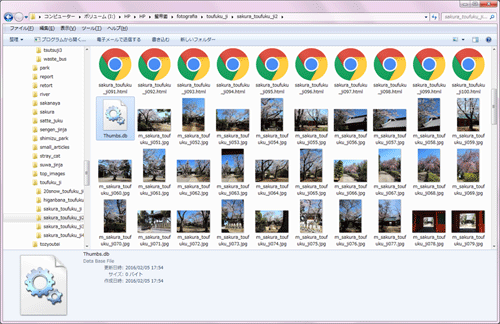 □ FileZillaのフィルタ機能を使用 以上の事から、FTP上で転送不可に出来ないか質問サイトで聞くと、運良く愛用している「FileZilla」にフィルタ機能があるとの事。過去に一通り設定は見てはいたのですが、これは気が付かないですね。「表示」と分かり難いところにあり、いつも場所を忘れ毎回Googleで検索しています。 「FileZilla」を起動し「表示」→「ファイル名のフィルタ」を選びます。 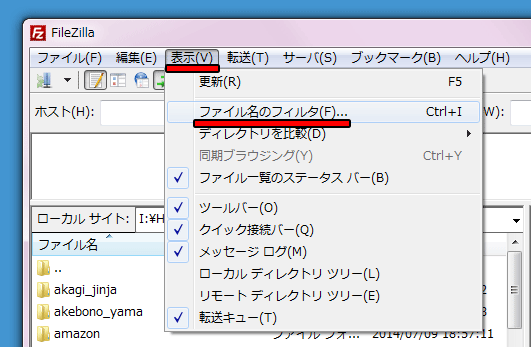 システムファイルを遮断 「Useless Explorer files」を選択し「フィルタ ルールを編集」をクリックすると、遮断されるファイル名が分かります。中には既に「Thumbs.db」「desktop.ini」「ehthumbs.db」が用意されていました。 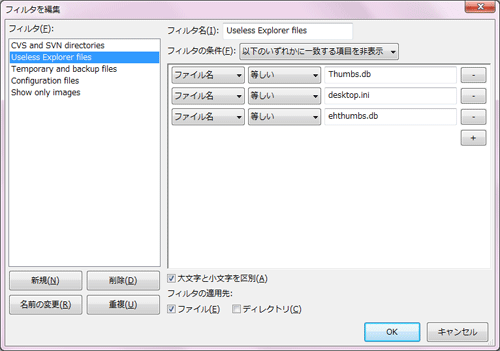 Thumbs.dbを遮断 「Thumbs.db」の「ローカル フィルタ」側にチェックを入れます。こちらは自分のPC側ですね。「リモート フィルタ」はサーバ上のファイルを見えなくしてしまうので、間違ってアップロードしたファイルが削除出来なくなるので止めた方が良いでしょう。 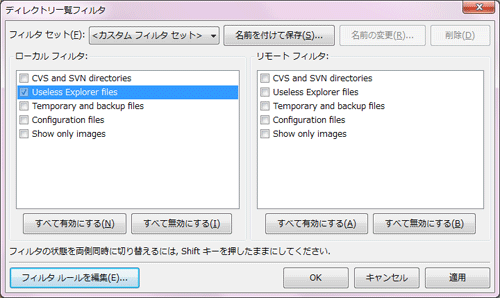 新規フィルタを作成 「フィルタ ルールを編集」をクリックし「新規」をクリック 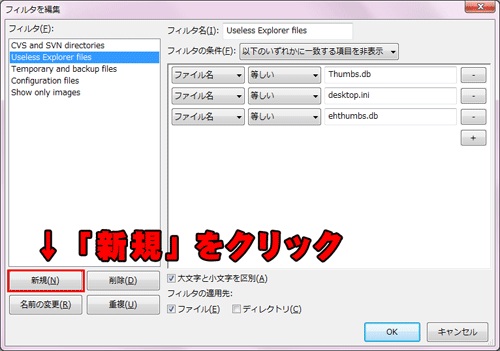 TIFF(Tagged Image File Format)を遮断 フィルタ名を「TIFF」と付け「ファイル名+後方一致」で「.tiff」「.tif」「.TIF」と3種類設定致しました。画像ファイルは「.jpeg」と「.jpg」のように省略版があるので面倒です。自分では小文字で付けますが、デジカメは「.TIF」と大文字になりますので、こちらも指定しました。 ” 以下のいずれかに一致する項目を非表示 ”に設定することを忘れずに 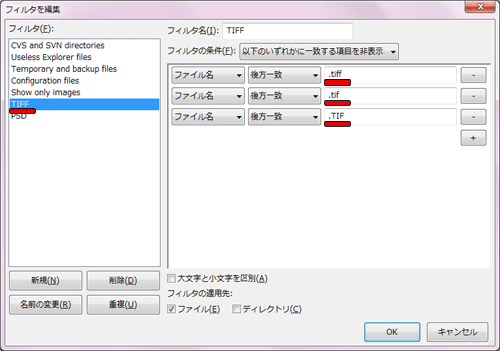 作業用形式を遮断しておく 他には「.psd」と「.PSD」を指定しました。頻繁に使用するアプリケーションの作業用形式を登録しておくと良いでしょう。 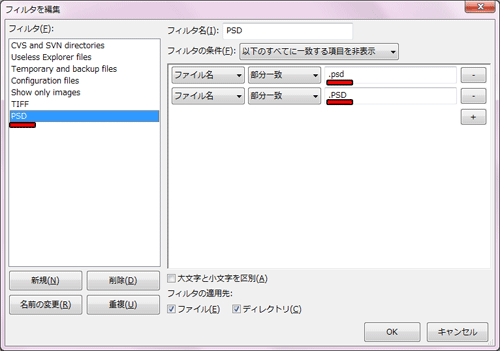 ローカルフォルダから見えなくなる(成功) 「FileZilla」をサーバに接続しオンライン状態にしファイルサイズ順に並べましたが、先程のラーメンフォルダにあった129枚の「.TIF」は表示されなくなりました。このフィルタ機能は転送を遮断するのでは無く、表示させなくする機能です。「FileZilla」上から「ローカルフォルダ」にアクセスしても指定ファイルが表示されないので転送もされないという原理です。元ファイルを消したと勘違いし慌てないように注意。 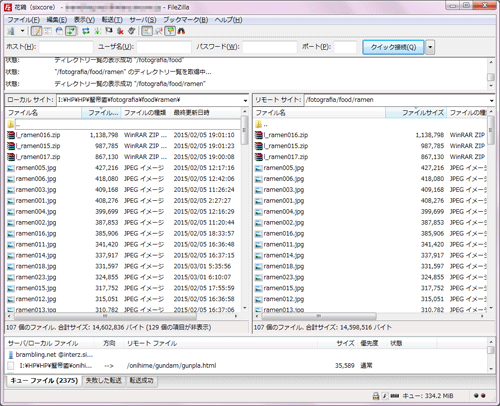 (記載:2016年2月5日) |



